在如今社交媒体日益流行的时代,抖音作为一款热门的短视频平台,吸引了大量用户的关注和参与,有许多用户不知道如何将手机拍摄的照片上传到抖音上,或者将照片制作成视频。只要掌握一些简单的技巧和步骤,就能轻松实现这个目标。接下来我们就来探讨一下手机照片如何传到抖音上去,以及抖音怎么将照片做成视频的方法。
抖音怎么将照片做成视频
具体步骤:
1.点击抖音视频拍摄界面右下位置的“上传”按钮,通过这里,我们可以将保存在手机中的照片或者图片上传到抖音中做成视频
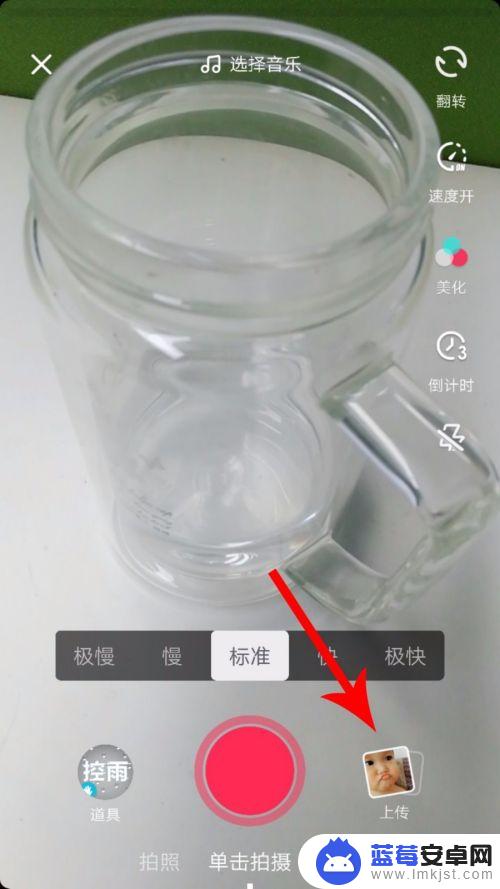
2.打开抖音上传界面后,观察界面顶部分类,点击视频后面的图片分类
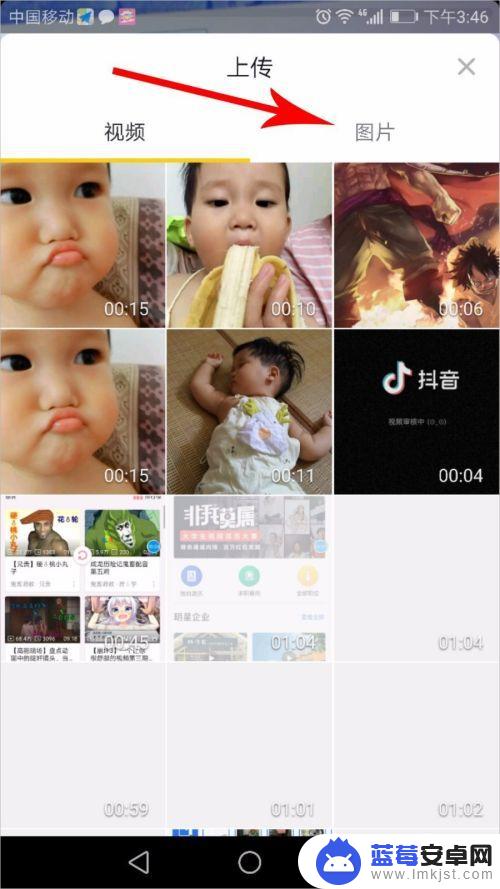
3.点选照片/图片
1,此时就可以看到手机中所有的照片或者图片了,接下来要做的是根据需要点选要做成抖音视频的照片或图片,直接手指点击即可选中。
2,需要注意的是在这里最多只可以选择12张,点选过程中,在界面右上位置会有数量提示,需要注意的是,您点选的顺序就是照片/图片视频的播放顺序。
3,点选完毕后,点击生成照片电影(数字)
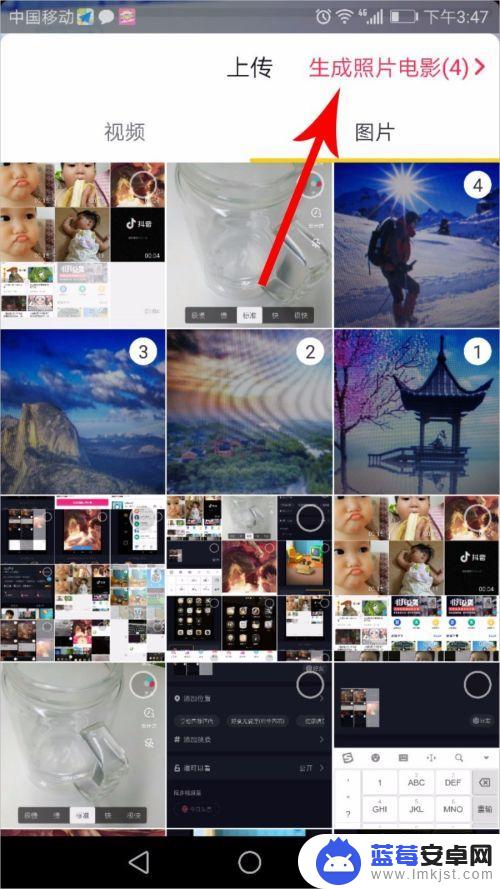
4.更换配乐(一)
1,经过以上几个步骤操作后。我们照片/图片素材视频就制作成功了,此时可以在手机上会自动开始播放视频预览,接下来要做的是视频素材的后期编辑。2,点击界面右上位置的“更换配乐”,可以根据罗列出来的备选音乐,点击后会开始自动下载后开始播放。
3,配好乐后,点击右下角“√”即可保存设置
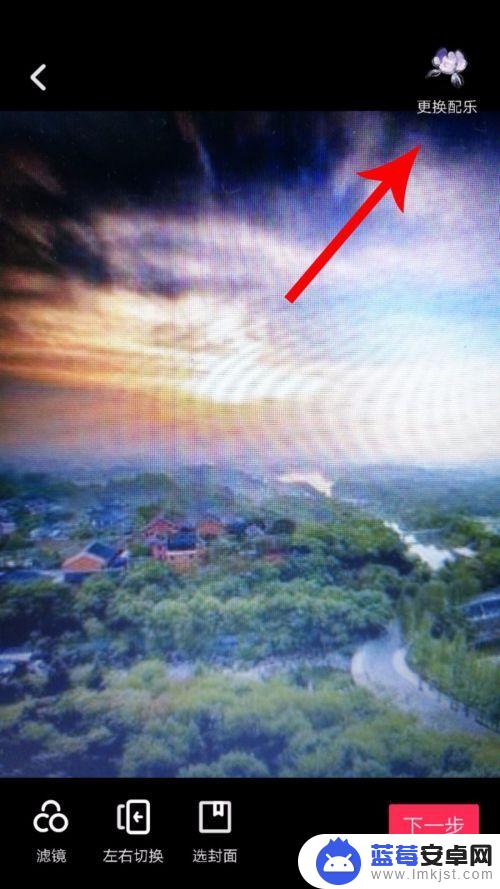
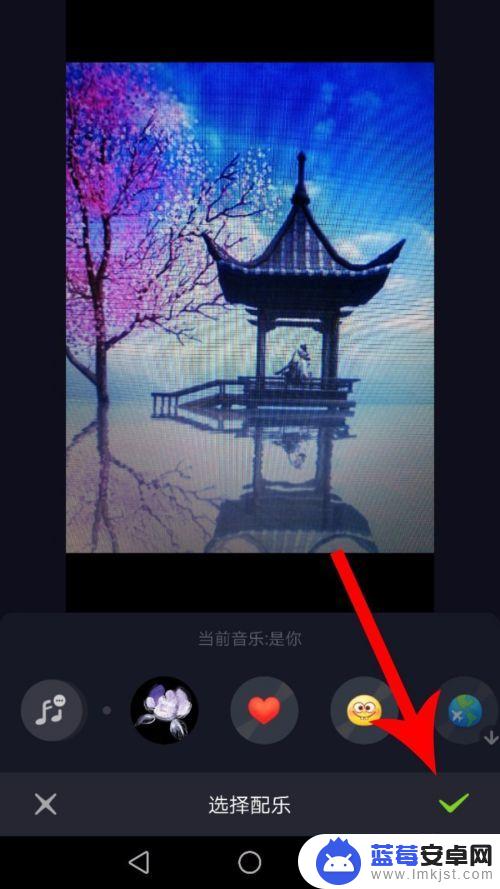
5.更换配乐(二)
1,如果推荐音乐没有自己想要的,则可以点击左下角的音乐图标
2,然后就会打开我们熟悉的搜索音乐的位置,选择其中一段即可
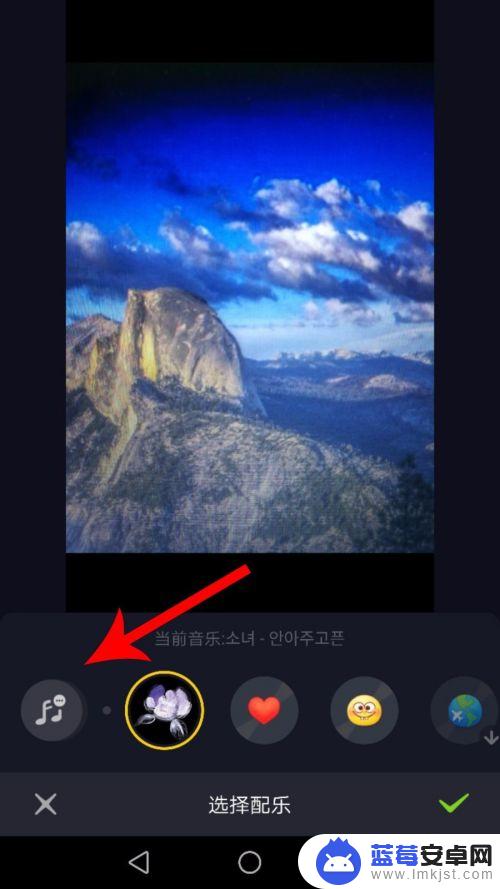
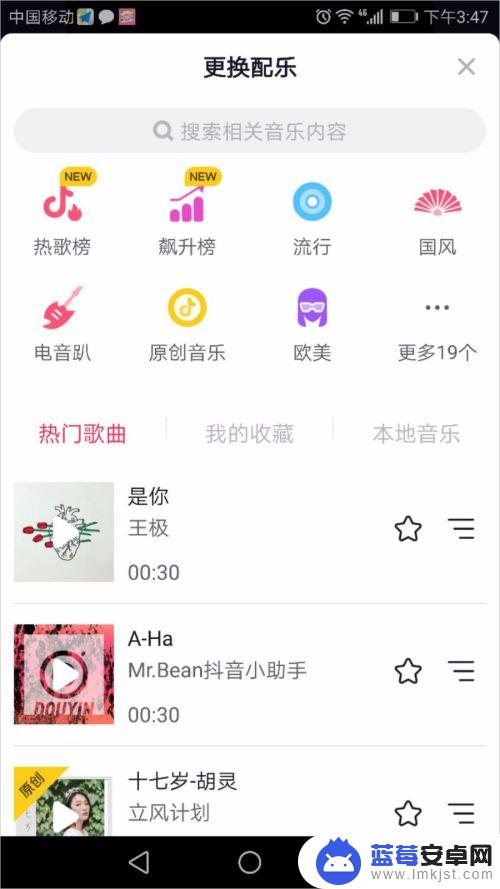
6.配好音乐后,我们还可以设置照片/图片播放方式。点击右下位置的“左右切换”即可打开设置界面,这里有“左右切换”和“上下切换”两个选项可选,点击即可选择
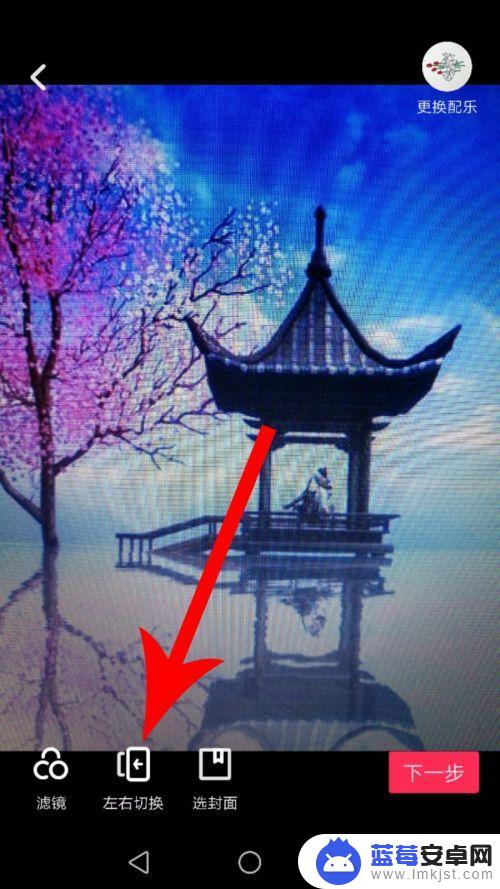
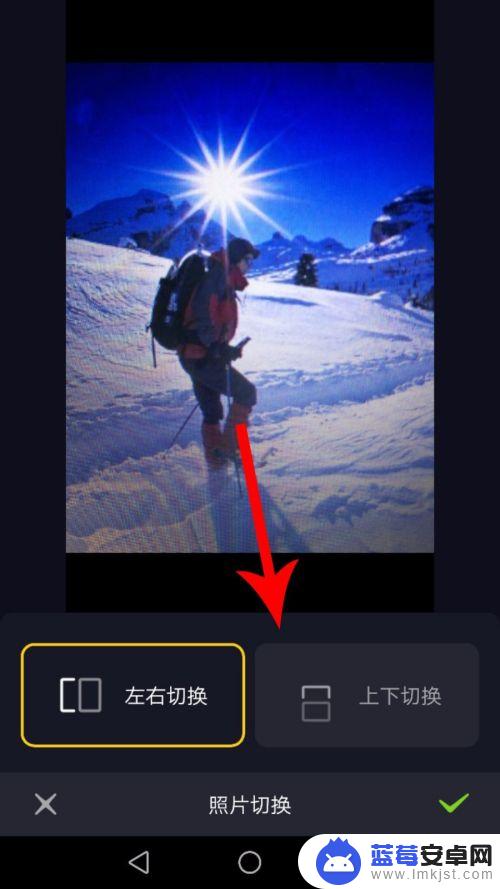
7.在界面底部还有封面选择和滤镜设置选项,这两项大家都较为常用。做好这些设置后,我们就可以点击“下一步”开始发布此段由照片/图片制作而成的抖音视频了
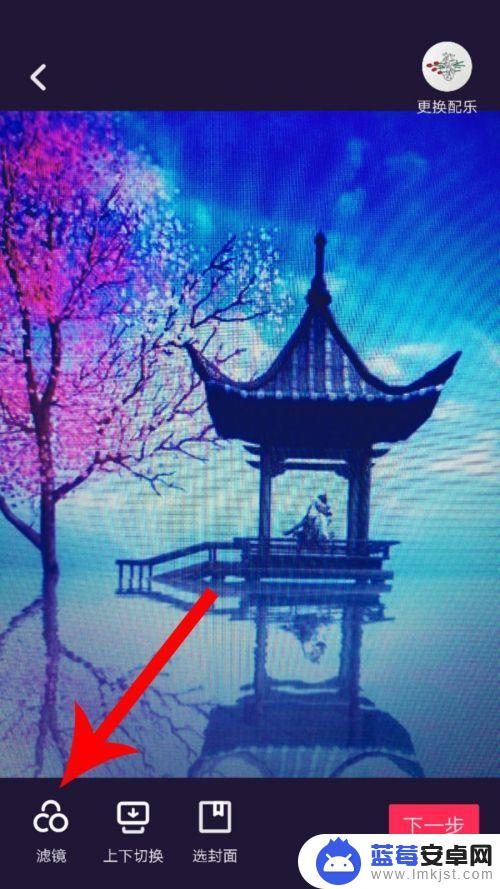


以上就是手机照片如何传到抖音上的全部内容,如果你遇到这种情况,可以按照以上方法解决,希望对大家有所帮助。












